
Cómo restaurar eventos del calendario en un teléfono Android (tasa de éxito del 98%)

El calendario de tu teléfono Android es una herramienta esencial para gestionar tu agenda. Pero ¿qué ocurre cuando tus eventos desaparecen repentinamente? Ya sea por un borrado accidental, un fallo de software o un problema de sincronización, perder eventos importantes puede ser frustrante.
Afortunadamente, existen varias maneras de restaurar eventos del calendario en un teléfono Android . Esta guía te guiará por varios métodos para que puedas recuperar tus eventos perdidos fácilmente.
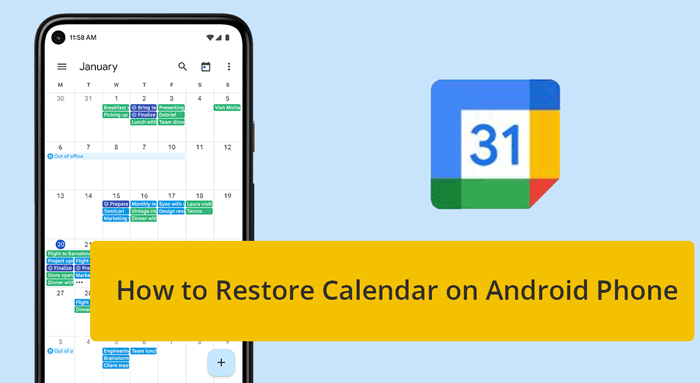
"Mi calendario ha sido borrado de mi teléfono; no importa en qué sesión inicie sesión, ha desaparecido, pero está en la web", preguntaron algunos en la Ayuda de Google Calendar.
Comprender por qué desaparecieron los eventos de tu calendario es crucial para determinar el mejor método de recuperación. Las razones más comunes incluyen:
Al identificar la causa, puede elegir el método de recuperación más adecuado para restaurar sus eventos de calendario.
En la siguiente sección, le mostraremos 5 formas de restaurar eventos del calendario en un teléfono Android .
Si borraste accidentalmente tus eventos del calendario, podrían estar en la Papelera de Google Calendar. Aquí te explicamos cómo restaurarlos:
Paso 1. Abra la aplicación Google Calendar en su computadora.
Paso 2. Inicia sesión con tu cuenta de Google.
Paso 3. Toque el ícono de Configuración y haga clic en Papelera ; verá una lista de eventos eliminados recientemente.
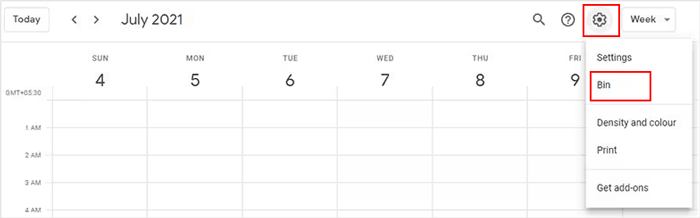
Paso 4. Seleccione los eventos que desea restaurar y toque Restaurar .
Ventajas: Este método es rápido y sencillo, y no requiere aplicaciones ni herramientas adicionales. Es ideal si te das cuenta de la eliminación poco después de que ocurra.
Limitaciones: La Papelera solo guarda los eventos eliminados durante 30 días. Después, se eliminan permanentemente y no se pueden recuperar.
Si has hecho una copia de seguridad de tus datos (incluidos los eventos del Calendario) en un dispositivo de almacenamiento local, puedes importar los archivos de copia de seguridad anteriores a Google Calendar para recuperar fácilmente todos los eventos perdidos y acceder a ellos sin problemas en tu dispositivo Android . Sigue estos pasos:
Paso 1. Abra Google Calendar en su escritorio e inicie sesión con la información correcta de la cuenta de Google.
Paso 2. Haga clic en el icono de Configuración y seleccione Configuración .
Paso 3. En la página Configuración, seleccione la opción Importar y exportar en el menú de la izquierda.
Paso 4. Cargue el archivo de respaldo desde su computadora y haga clic en Importar .
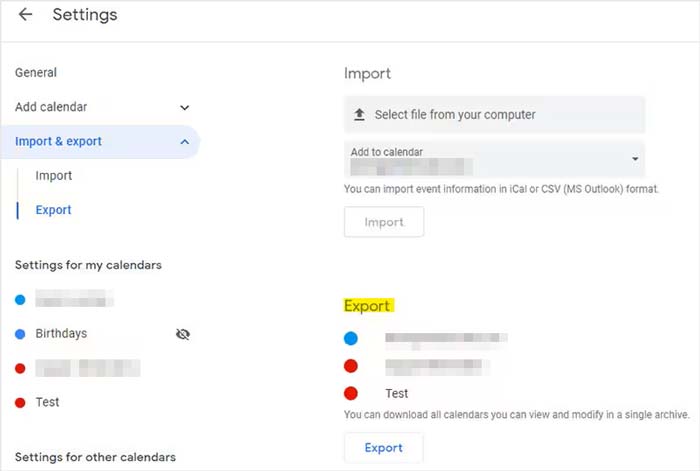
Ventajas: Google Backup ofrece una solución de recuperación integral que restaura no solo tu calendario, sino también otros datos. Es especialmente útil si tu teléfono se restableció o se reemplazó.
Limitaciones: Este método requiere una copia de seguridad previa. Si no has hecho una copia de seguridad de tu teléfono recientemente, podrías perder los datos añadidos después de la última copia de seguridad. Además, el proceso de restauración podría sobrescribir los cambios recientes en tu teléfono.
Te podría gustar:
Google Calendar crea automáticamente eventos desde tu cuenta de Gmail. Aquí te explicamos cómo recuperarlos:
Paso 1. Abra Google Calendar en su teléfono Android .
Paso 2. Toque el ícono de menú y vaya a Configuración .
Paso 3. Seleccione Eventos de Gmail y asegúrese de que la opción esté habilitada.
Paso 4. Verifique el calendario para ver si se han restaurado los eventos faltantes.

Ventajas: Este método recupera automáticamente eventos relacionados con su cuenta de Gmail, como reservas de vuelos y reservas de hotel, lo que lo hace muy conveniente para los usuarios que dependen de Gmail.
Limitaciones: Esto solo aplica a eventos generados desde correos electrónicos de Gmail. Si tus eventos se agregaron manualmente al calendario, este método no te servirá.
Si no encuentras tus eventos del calendario debido a problemas con la aplicación, reinstalar la app Calendario podría solucionar el problema. Aquí te explicamos cómo:
Paso 1. Desinstale la aplicación Calendario de su teléfono Android .
Paso 2. Reinstale la aplicación desde Google Play Store.
Paso 3. Abra la aplicación e inicie sesión en su cuenta de Google para volver a sincronizar su calendario.
Ventajas: Reinstalar la aplicación puede solucionar problemas de software que puedan estar provocando la desaparición de eventos. Es una solución sencilla que también podría solucionar problemas de sincronización.
Limitaciones: Este método no recupera eventos eliminados. Es principalmente eficaz para resolver problemas relacionados con el rendimiento de la aplicación o errores de sincronización.
A veces, borrar la caché y los datos de la aplicación puede solucionar problemas con eventos que desaparecen. Aquí te explicamos cómo hacerlo:
Paso 1. Vaya a Configuración > Aplicaciones > Calendario .
Paso 2. Toque Almacenamiento .
Paso 3. Seleccione Borrar caché y luego Borrar datos .

Paso 4. Reinicia tu teléfono y vuelve a abrir la aplicación Calendario.
Paso 5. Vuelva a sincronizar su cuenta de Google si es necesario.
Ventajas: Borrar el caché y los datos puede resolver problemas temporales y liberar espacio, lo que podría solucionar problemas de sincronización y restaurar eventos faltantes.
Limitaciones: Borrar los datos reiniciará la aplicación, por lo que tendrás que configurarla de nuevo y sincronizar tu cuenta. Es posible que no recupere eventos eliminados o perdidos por otras causas.
Preguntas frecuentes 1. ¿Cómo restauro mi calendario en mi nuevo teléfono Android ?
Restaurar tu calendario en un nuevo teléfono Android es sencillo si lo has sincronizado con tu cuenta de Google. Durante la configuración de tu nuevo teléfono, inicia sesión en tu cuenta de Google y todos los datos sincronizados, incluidos los eventos del calendario, se restaurarán automáticamente.
Preguntas frecuentes 2. ¿Se incluirán las notas y recordatorios cuando haga una copia de seguridad y restaure mi calendario?
Normalmente, las copias de seguridad de Google Calendar se centran en los datos de eventos. Se incluirán las notas y recordatorios que forman parte de los detalles del evento, pero es posible que no se incluyan en la copia de seguridad las notas o recordatorios independientes a menos que estén integrados en un evento.
Preguntas frecuentes 3. ¿Cómo hacer una copia de seguridad del calendario Android en la cuenta de Google?
Para garantizar que su calendario esté respaldado en su cuenta de Google, siga estos pasos:
Paso 1. Vaya a Configuración en su teléfono Android .
Paso 2. Seleccione Cuentas > Google .
Paso 3. Elija su cuenta de Google y asegúrese de que la opción Sincronizar calendario esté activada.
Alternativamente, puede exportar su calendario manualmente desde Google Calendar seleccionando Configuración > Importar y exportar > Exportar .
Preguntas frecuentes 4. ¿Cómo puedo recuperar mi calendario en mi pantalla de inicio?
Si tu widget de calendario ha desaparecido de tu pantalla de inicio, sigue estos pasos para restaurarlo:
Paso 1. Mantenga presionado un espacio en su pantalla de inicio.
Paso 2. Seleccione Widgets .
Paso 3. Desplácese hacia abajo y busque el widget de Google Calendar.
Paso 4. Mantén pulsado el widget y arrástralo a la ubicación deseada en la pantalla de inicio. Esto te permitirá acceder rápidamente a los eventos de tu calendario directamente desde la pantalla de inicio.
Además de los eventos del calendario, es posible que también necesites recuperar otros archivos, como contactos , mensajes, fotos, etc. Si no tienes una copia de seguridad, puedes usar herramientas profesionales de recuperación de datos. Estas herramientas escanean tu dispositivo en busca de datos perdidos y te ayudan a recuperarlos sin necesidad de una copia de seguridad.
Coolmuster Lab.Fone for Android es una solución confiable para recuperar datos borrados o perdidos de teléfonos o tabletas Android . Estas son algunas de sus características principales:
A continuación se explica cómo recuperar otros archivos eliminados en un teléfono Android sin copia de seguridad (video tutorial incluido):
01 Después de descargar e instalar el software en su computadora, ábralo.
02 Conecte su teléfono a la computadora con el cable USB. Active la depuración USB y conceda acceso cuando se le solicite. Una vez que el programa detecte su dispositivo, seleccione los tipos de datos que desee y siga las instrucciones en pantalla para continuar.

03 Seleccione Análisis Profundo o Análisis Rápido para comenzar a analizar sus archivos multimedia Android . Si no encuentra los archivos deseados, podría ser necesario rootear su dispositivo para intentar la recuperación de nuevo.

04 Obtenga una vista previa y seleccione los datos de destino y haga clic en Recuperar para guardarlos en su computadora inmediatamente.

Perder tus eventos del calendario en Android puede ser estresante, pero con los métodos descritos anteriormente, tienes varias maneras de recuperarlos. Ya sea que los restaures desde la Papelera de Google Calendar, usando Copia de Seguridad de Google u otras herramientas, estas soluciones ofrecen métodos confiables para recuperar tus eventos. Para otros datos eliminados, puedes confiar plenamente en una herramienta profesional como Coolmuster Lab.Fone for Android .
Al comprender la causa raíz y elegir el método adecuado, puede asegurarse de que su calendario se mantenga intacto y su agenda encaminada.
Artículos relacionados:
3 formas sencillas de transferir tu calendario de Android a iPhone
¿Cómo sincronizar el calendario Android con iPad de forma fácil y segura?
¿Cómo transferir calendarios de Samsung a Samsung sin problemas? (Guía completa)
5 maneras de exportar calendarios Samsung sin problemas [Probado y seguro]

 Recuperación Android
Recuperación Android
 Cómo restaurar eventos del calendario en un teléfono Android (tasa de éxito del 98%)
Cómo restaurar eventos del calendario en un teléfono Android (tasa de éxito del 98%)





